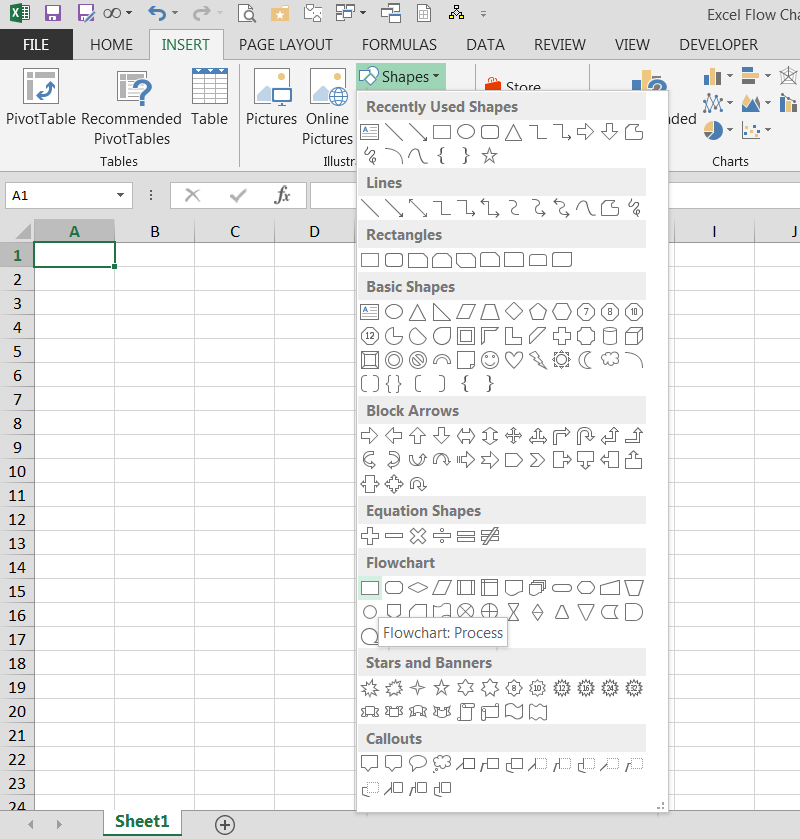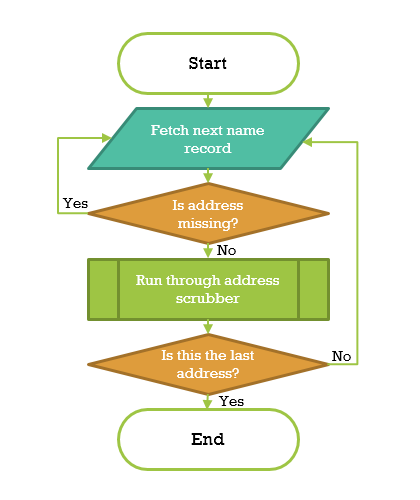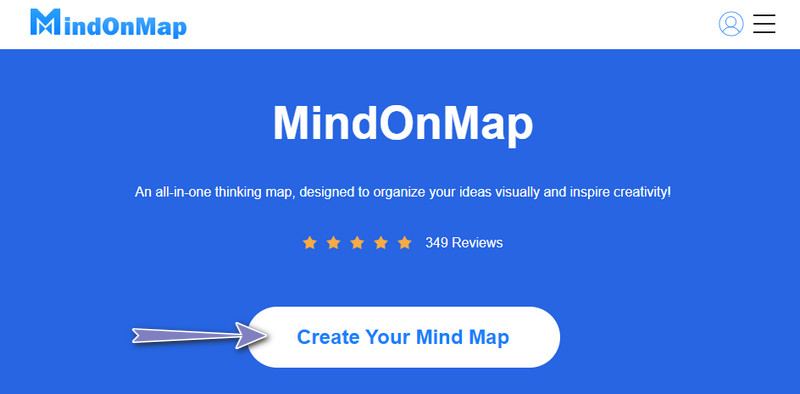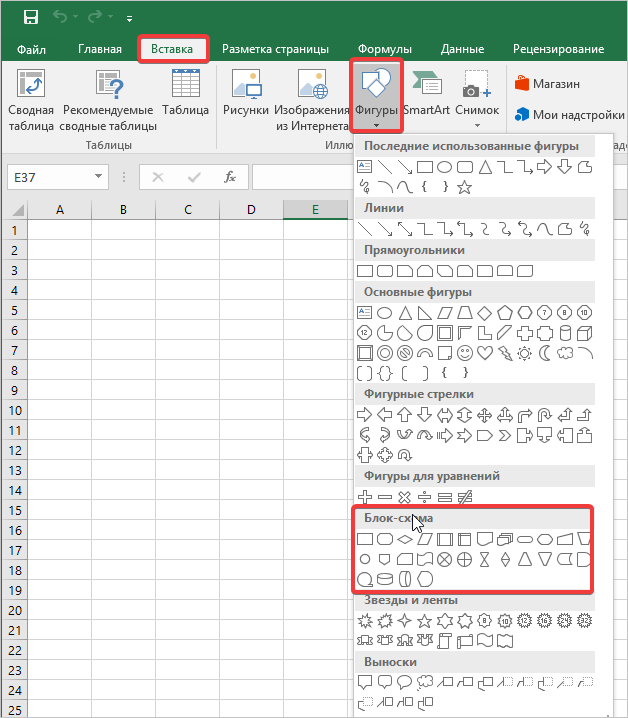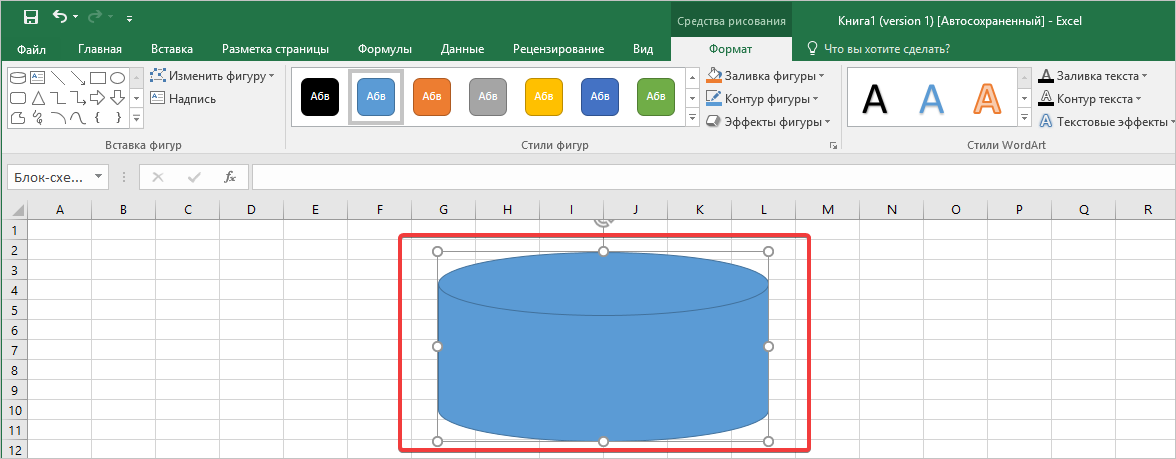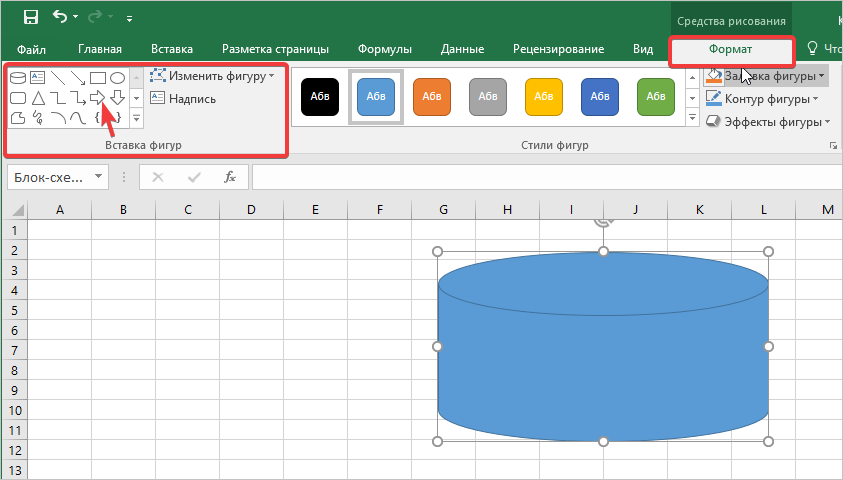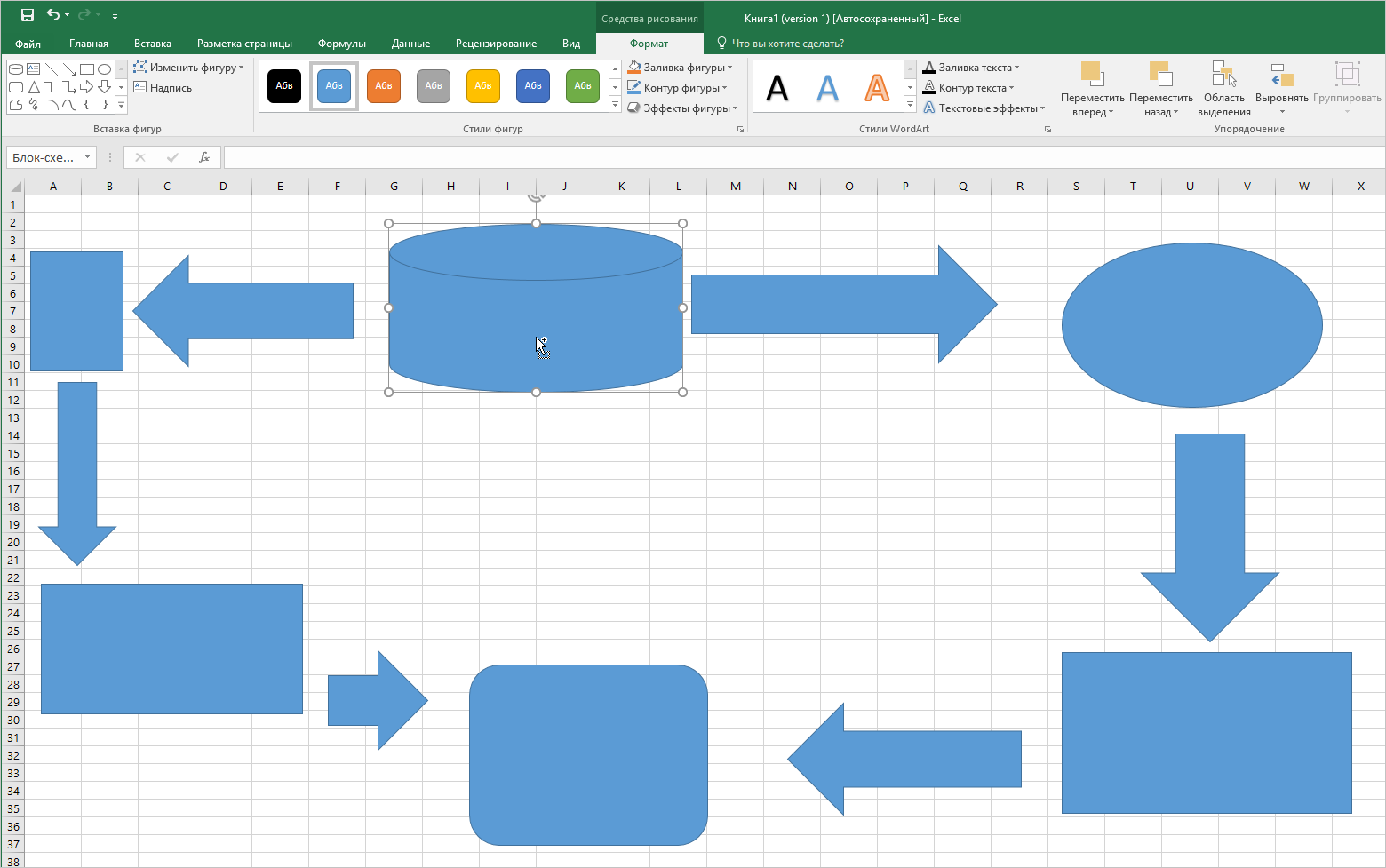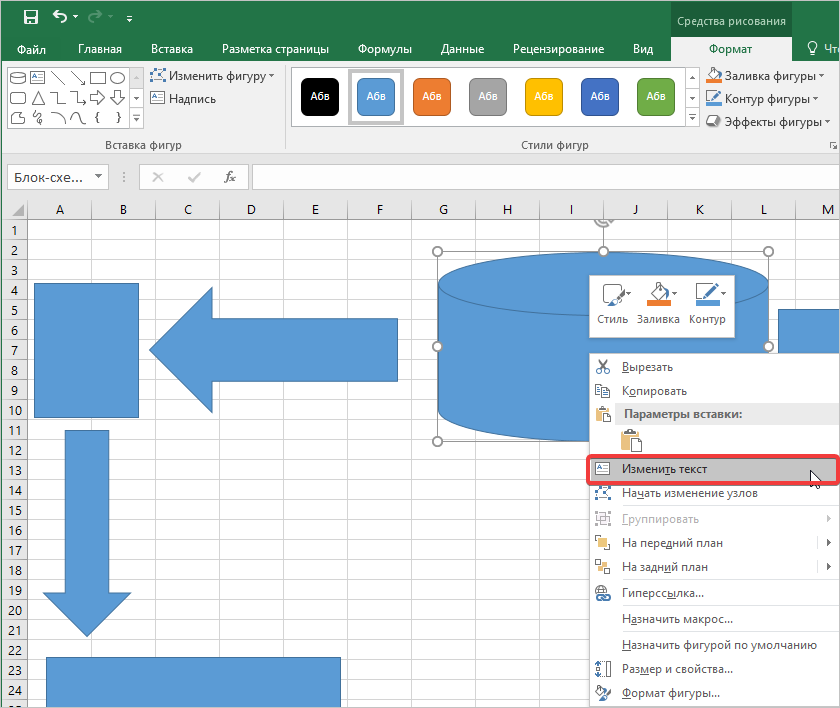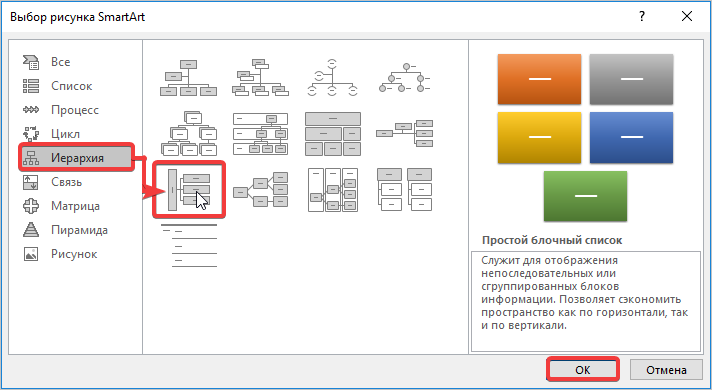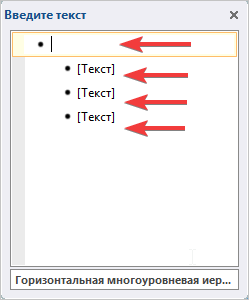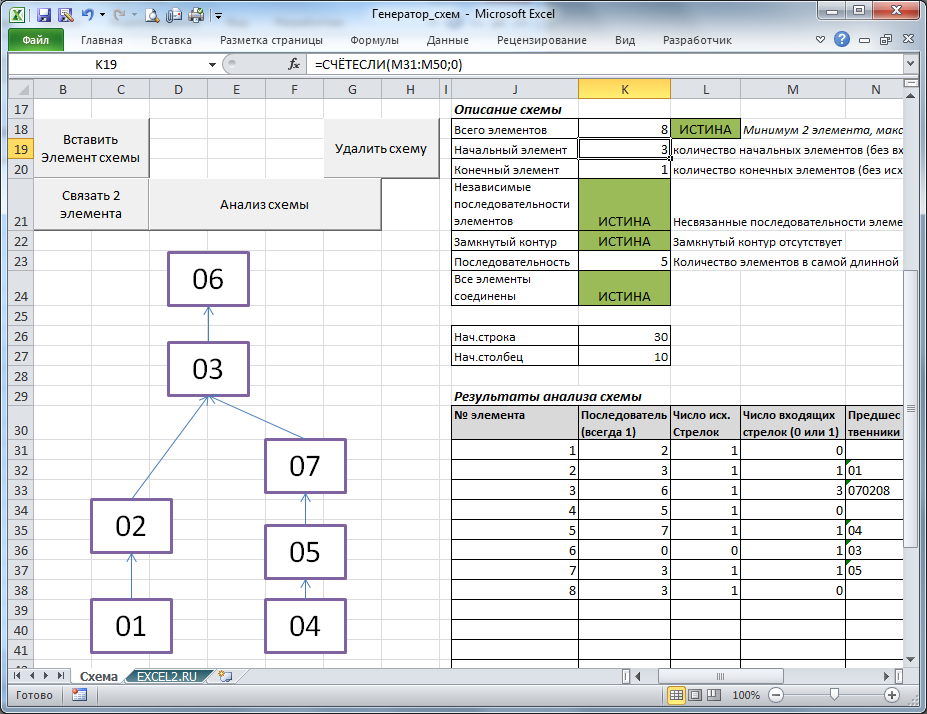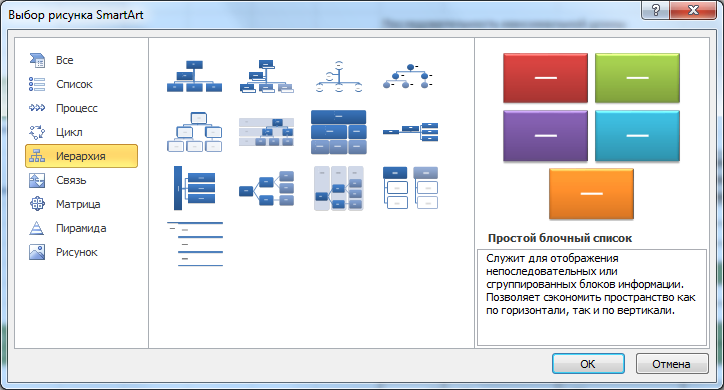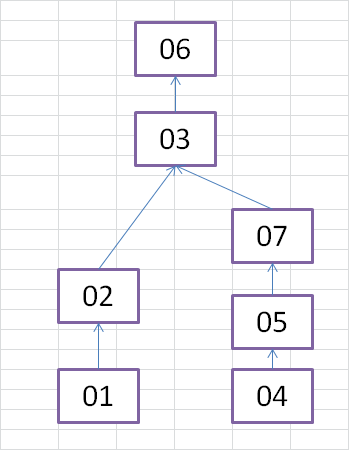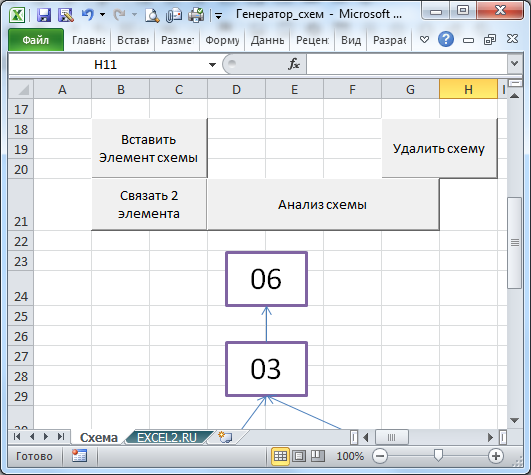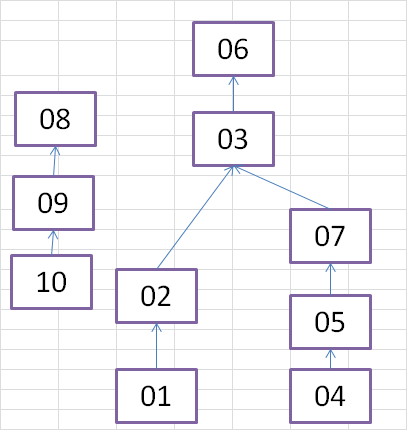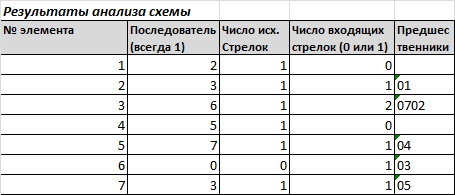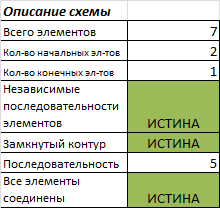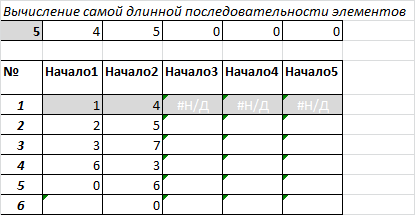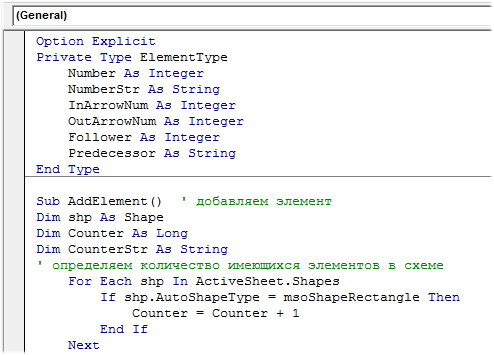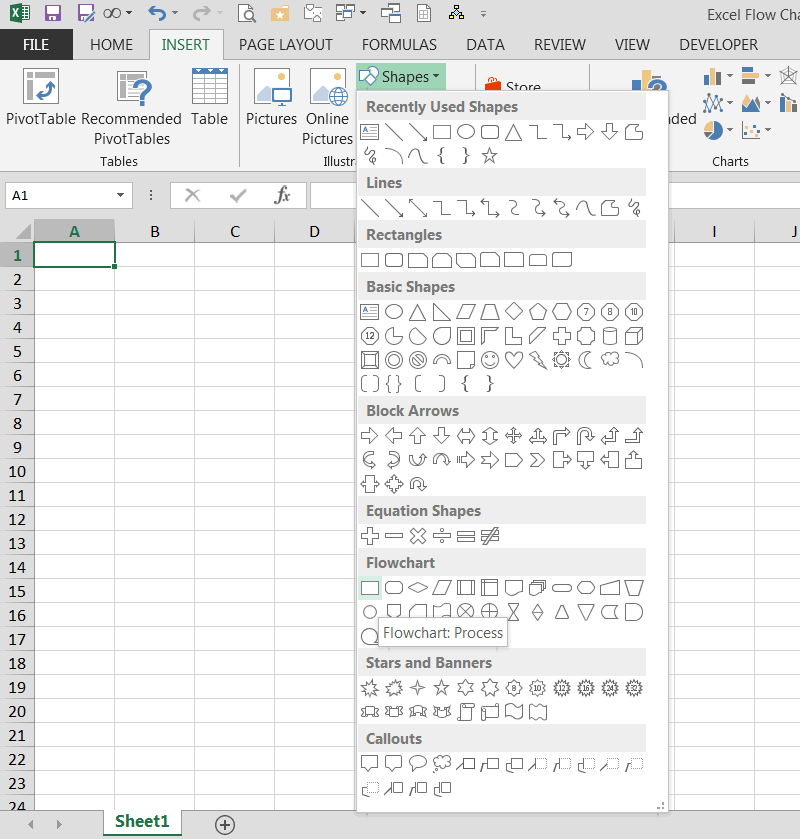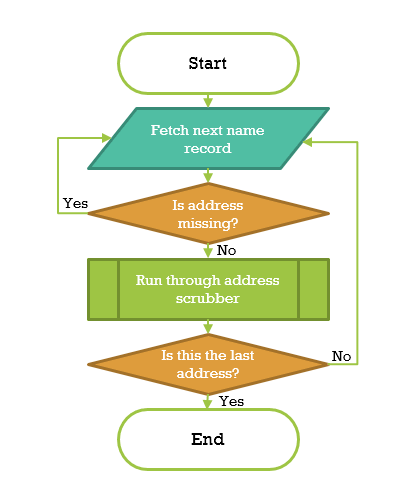На чтение 3 мин Опубликовано 07.03.2016
Приходилось ли Вам когда-либо создавать блок-схему документа или бизнес-процесса? Некоторые компании покупают дорогое специализированное программное обеспечение, используя которое можно создавать блок-схемы при помощи нескольких кликов мышью. Другие компании выбирают иной путь: они используют инструмент, который у них уже есть и в котором их сотрудники умеют работать. Думаю, Вы догадались, что речь идет о Microsoft Excel.
Содержание
- Составьте план
- Настройте элементы
- Упорядочьте элементы
- Настройте линии связей
- Дальнейшие действия
Составьте план
Цель блок-схемы – показать логическую структуру событий, которые должны случиться, решений, которые должны быть приняты, и последствий этих решений. Поэтому, несомненно, построить блок-схему будет проще, если предварительно уделить несколько минут тому, чтобы привести в порядок свои мысли. Блок-схема, составленная из беспорядочных, тщательно не продуманных шагов, принесёт мало пользы.
Поэтому выделите несколько минут на то, чтобы сделать заметки. Не важно в каком формате, главное – запишите каждый шаг процесса и зафиксируйте каждое решение с возможными следствиями.
Настройте элементы
Для каждого шага структуры добавьте в Excel элементы блок-схемы.
- На вкладке Вставка (Insert) нажмите Фигуры (Shapes).
- Открывшийся список фигур разделён на основные группы. Пролистайте вниз до группы Блок-схема (Flowchart).
- Выберите элемент.
- Чтобы добавить к элементу текст, кликните по нему правой кнопкой мыши и в появившемся меню выберите Изменить текст (Edit text).
- На вкладке Формат (Format) Ленты меню выберите стиль и цветовую схему для элемента.
Закончив с одним элементом, добавляйте следующий элемент для очередного пункта намеченной структуры, затем следующий, и так до тех пор, пока вся структура не появится на экране.
Обратите внимание на форму каждого элемента блок-схемы. Форма сообщает читателю, какая функция выполняется на каждом шаге структуры. Рекомендую использовать все формы в соответствии с их общепринятым назначением, так как нестандартное использование форм может запутать читателей.
Вот несколько самых часто встречающихся элементов:
Упорядочьте элементы
После того, как все элементы вставлены на лист:
Настройте линии связей
На вкладке Вставка (Insert) кликните Фигуры (Shapes) и выберите прямую стрелку или уступ со стрелкой.
- При помощи прямой стрелки соединяйте два элемента, находящиеся в прямой последовательности.
- Используйте уступ со стрелкой, когда соединительная линия должна быть изогнута, например, если нужно вернуться к предыдущему шагу после элемента принятия решения.
Дальнейшие действия
Excel предлагает множество дополнительных элементов для создания блок-схем и бесконечное разнообразие настраиваемых параметров форматирования. Смелее экспериментируйте и пробуйте все доступные возможности!
Оцените качество статьи. Нам важно ваше мнение:
Одним из лучших продуктов Microsoft, который не должен покидать вашу коллекцию приложений для повышения производительности, является Excel. Он в основном используется для хранения данных, вычислений и сводных таблиц. Другими словами, этот инструмент для работы с электронными таблицами может выполнять более одной задачи. Это многоцелевая программа, которую многие пользователи должны научиться использовать.
Еще одним практическим применением этой программы является возможность создавать графические представления данных, такие как блок-схемы. Следовательно, помимо процессов, упомянутых выше, Microsoft Excel может служить графическим инструментом или инструментом рисования для представления данных или информации. Если вы не уверены как создать блок-схему в Excel и с чего начать, мы будем сопровождать вас на протяжении всего процесса. Кроме того, этот пост научит вас простой альтернативе созданию блок-схем.
- Часть 1. Пошаговое руководство Как создать блок-схему в Excel 2010, 2013, 2016
- Часть 2. Более простой способ, чем использование Excel для создания блок-схемы
- Часть 3. Часто задаваемые вопросы о создании блок-схемы в Excel
Часть 1. Пошаговое руководство Как создать блок-схему в Excel 2010, 2013 или 2016
Утверждается, что Excel может помочь вам создавать разнообразные иллюстрации и представления данных, включая блок-схемы. Это помимо его основных и основных функций. Если вам интересно, есть два способа построить блок-схему в Excel. Вы можете начать с нуля, используя формы, представленные в программе. Кроме того, в Excel есть опция SmartArt, которая содержит основные элементы блок-схемы. Кроме того, они имеют широкие возможности настройки, чтобы помочь вам разработать желаемое графическое представление. Чтобы построить блок-схему в Excel, следуйте приведенному ниже примерному руководству.
1
Установите и запустите Microsoft Excel
Установите приложение на свой компьютер, перейдя на страницу его загрузки. Если программа уже установлена, запустите инструмент позже.
2
Сделать сетки для блок-схемы
Было бы лучше, если бы вы сделали сетки для своей блок-схемы, где вы будете размещать диаграмму. Начните с выбора ячейки на листе. Для этого нажмите комбинацию Ctrl + А клавиши, и будет выделена вся электронная таблица. Щелкните правой кнопкой мыши заголовок одного из столбцов и выберите Ширина колонки. После этого установите желаемую ширину сетки.
3
Добавьте фигуры для блок-схемы
Конечно, чтобы сформировать блок-схему, вам нужны фигуры. Просто зайдите в Вставлять вкладка на ленте программы. Выбирать Формы из меню. Затем в разделе «Блок-схема» выберите фигуры, необходимые для процесса, который вы пытаетесь изобразить. Заполните блок-схему, повторив процедуру. Затем соедините фигуры, используя стрелки и линии, чтобы закончить.
4
Вставьте текст и сохраните диаграмму
Отрегулируйте размеры фигур и выравнивание. Затем добавьте тексты к фигурам или ветвям диаграммы. Продолжайте делать это до тех пор, пока все узлы не будут заполнены правильными текстами. Наконец, вы можете сохранить диаграмму, как обычно при сохранении листа Excel.
Примечание
Удобный способ создания блок-схемы в Excel — использование функции SmartArt программы. Он содержит множество шаблонов блок-схем, которые можно использовать для мгновенного создания диаграмм и графических представлений. Эта функция находится на вкладке «Вставка». Нажмите на эту опцию, и должно появиться окно. Затем нажмите кнопку «Обработка» и выберите дизайн, который соответствует вашим потребностям. Нажмите ХОРОШО после того, как вы выбрали шаблон. Затем добавьте его в ячейки вашего Excel.
Часть 2. Более простой способ, чем использование Excel для создания блок-схемы
Чтобы сделать создание блок-схемы проще и эффективнее, вы можете принять во внимание MindOnMap. Это бесплатная программа 100%, которая помогает вам создавать графики, диаграммы и другие визуальные инструменты онлайн. Вам не нужно платить за дорогое приложение для создания таких графических представлений, потому что вы можете выполнить и выполнить это с помощью этой бесплатной программы. Для блок-схем доступны стильные темы и шаблоны. Кроме того, вы можете настроить шрифты, фон и узлы диаграммы.
Помимо упомянутых функций, он также позволяет вставлять вложения, такие как изображения и значки, чтобы сделать ваш график привлекательным и приятным. Кроме того, вы можете поделиться своей работой с другими, используя ссылку на карту или диаграмму. Кроме того, ваш проект доступен для экспорта в форматы изображений и документов. Выполните следующие шаги, чтобы узнать, как создать блок-схему в этой альтернативе Excel.
1
Запустите MindOnMap в своем браузере.
Найдите MindOnMap в Интернете. Затем нажмите на Создайте свою ментальную карту кнопку на главной странице, чтобы использовать веб-программу.
2
Выберите шаблон
Должна появиться страница шаблона, где вы можете выбрать тему для создаваемой блок-схемы. Вы можете найти шаблон, который соответствует вашим требованиям. Кроме того, вы можете выбрать создание с нуля.
3
Добавьте необходимые узлы и отредактируйте
Выберите основной узел и нажмите кнопку Узел опция в верхнем меню, чтобы добавить ветки. Продолжайте делать это до тех пор, пока не будет достигнуто желаемое количество узлов для формирования вашей блок-схемы. Затем перейдите в раздел «Стиль» в правом меню и настройте формы в соответствии с процессом блок-схемы, которую вы хотите изобразить.
4
Сохраните блок-схему
Закончив редактирование, вы можете нажать кнопку Экспорт Кнопка в правом верхнем углу интерфейса. Эта операция сохранит форму и настройки вашей блок-схемы. При желании вы можете отправить свою блок-схему коллегам и друзьям в Интернете. Просто нажмите на Делиться кнопку, получите ссылку и отправьте ее своим друзьям. Пусть они откроют ссылку и увидят диаграмму.
Часть 3. Часто задаваемые вопросы о создании блок-схемы в Excel
Какие бывают виды блок-схем?
Существует четыре основных типа блок-схем. Это включает в себя плавательную дорожку, процесс коммуникации, схему рабочего процесса и блок-схемы данных. Тем не менее, версии и вариации блок-схем бесконечны. Это только четыре наиболее распространенных.
Как сделать блок-схему бесплатно?
Существует несколько бесплатных программ, которые вы можете использовать для создания блок-схем. Рассмотрим подобных Lucidchart. Однако такие программы предлагают только бесплатные пробные версии. Для полностью бесплатной программы вы можете выбрать онлайн-решения, такие как MindOnMap.
Можете ли вы создать блок-схему в Word?
Да. Microsoft Word также поставляется с функцией SmartArt и фигурами для создания блок-схем. Поэтому это абсолютно возможно, если вы хотите создавать блок-схемы и другие графические представления в Word.
Вывод
С помощью пошагового руководства, описанного выше, вы можете узнать как создать блок-схему в экселе мгновенно. Более простой, но доступный способ сделать это — воспользоваться онлайн-инструментом. MindOnMap. Он содержит основные формы для создания блок-схем и диаграмм. Кроме того, есть варианты редактирования шрифта, узла и даже фона блок-схемы. Это только доказывает, что инструмент является универсальной программой и полезен для создания хороших диаграмм и диаграмм.
Когда нужно проконтролировать некоторые задачи, как нельзя кстати будут знания о том, как в Excel сделать блок-схему. Применяется этот навык зачастую в офисных условиях. В этой статье мы на личном примере рассмотрим, как выполнить «дерево решений» возможными методами.
Особенности создания блок-схем в электронных документах
Прежде чем возьметесь за составление блок-схем, вам необходимо организовать специальный план, в котором важно прописать все названия блоков и форм с записями категорий. Сегодня будем составлять схему в Excel на примере структуры сайта.
- В первую очередь воспользуемся инструментами вставки и создадим схему самостоятельно, в которой пропишем все необходимые данные. Для этого переходим во вкладку «Вставка», находим пункт «Фигуры» и выбираем в выпадающем меню «Блок-Схема».
- Здесь смотрите любую понравившуюся или соответствующую схему по требованиям. Выбираем форму и переносим ее на лист Excel. Далее производим построение или такими же фигурами или задействуйте другие.
- Для того, чтобы привести одно действие к другому, нам необходимо установить стрелки в правильном направлении. Переходим во вкладку «Формат», выбираем блок «Вставка фигур», в котором отмечаем любую из стрелок.
Все стрелки и фигуры в блоке имеют одностороннее направление. Чтобы изменить расположение фигуры, необходимо его развернуть при помощи круглой стрелочки, которая присутствует над каждой взятой формой.
- Создаем схему полностью при помощи предложенных инструментов. Когда все готово, отформатируем ее по размерам.
- Теперь добавим текст к каждой фигуре. Чтобы это сделать, выполните следующее: кликните правой кнопкой мыши по необходимой фигуре, затем в выпадающем списке выберите «Изменить текст».
Аналогичным образом вставляем подписи для каждой отдельной фигуры. После проделанных действий вы можете форматировать существующий текст: поменять его размер или шрифт. Таким образом, получите самостоятельно построенную блок-схему с индивидуальными размерами и параметрами.
Как построить блок схему при помощи SmartArt
Если необходимо выполнить оперативное построение схемы в Excel, можно пользоваться встроенным инструментом. Чтобы его активировать, выполните следующий пошаговый алгоритм.
- Перейдите в документе Excel во вкладку «Вставка», где найдите зеленую иконку с подписью «SmartArt» в блоке Иллюстрации.
- Перед вами открывается окно, в котором необходимо выбрать приглянувшийся вариант оформления схемы. Самый идеальный из типов «Иерархия». Кликаем на объект и нажимаем кнопку «Ок».
- Схема появится на середине листа, вам остается добавить необходимую текстовую информацию в рядом всплывшее окошко.
Таким образом вы подпишите каждый блок. После этого можете менять стили и цвет оформления, а также дополнять используя собственный дизайн. Вторым способом пользоваться гораздо проще, ведь объект создается автоматически, пользователю нужно лишь задать определенные параметры.
Инструкцию о других многочисленных функциях Excel вы найдете здесь.
history 28 августа 2022 г.
- Группы статей
- Приложения
- Управление проектами
Создадим редактор блок-схем произвольной формы в MS EXCEL. Помимо построения блок-схем редактор должен автоматически (по нажатию кнопки) проводить анализ связей элементов в схеме:
- подсчитывать количество элементов,
- присваивать им уникальные номера,
- определять последователей и предшественников элемента,
- проводить проверки (наличие связей, отсутствие дублирующих связей, контроль циклов внутри схемы и др.).
Справедливости ради, нужно отметить, что предложенный в данной статье построитель блок-схем во многом дублирует стандартный инструмент SmartArt (тип Иерархия), который можно создать через меню EXCEL Вставка-Иллюстрации-SmartArt.
Однако, с помощью данного подхода можно принципиально создать схемы элементов с любыми взаимоотношениями (не только иерархического типа или процесс), например, сетевую диаграмму для управления проектами или сетевой график сложного производственного процесса.
Примечание:
В статье Автоматический анализ схем SmartArt MS EXCEL показано как считать всю информацию об элементах и их связях с помощью VBA (фактически реализован парсинг — сбор и систематизация информации, parsing).
Построитель произвольных блок-схем
Для редактора блок-схем будем использовать стандартные элементы типа Надпись и Стрелка (меню EXCEL Вставка-Иллюстрации-Фигуры). Каждому элементу блок-схемы (Надпись) программа VBA будет присваивать уникальный номер, что в дальнейшем нам позволит определить связи между элементами (заполнив отдельную таблицу последователей и предшественников каждого элемента). Поскольку мы будем строить блок-схему иерархического типа, то последователь (тот элемент к которому идет стрелка) будет единственным, но если требуется создать схему с произвольными связями, то программу VBA можно легко настроить. Иерархический тип блок-схем подходит для описания организационных систем (начальник должен быть единственным, в идеале), производственных цепочек (механическая обработка и сборка изделий) и др.
Перечислим некоторые правила построения данного типа блок-схемы и работы с ней:
- У элемента допускается не более одной исходящей стрелки. Если у элемента отсутствует исходящая стрелка, то он называется Конечным элементом (это — Босс;)
- У элемента допускается несколько входящих стрелок. Если у элемента отсутствует входящая стрелка, то он называется Начальным элементом. Если их 2 и больше, то это — элемент типа Сборка
- Каждый элемент должен иметь соединение хотя бы с одним другим элементом
- Два элемента могут быть соединены только одной стрелкой
- В схеме можно сделать несколько последовательностей не связанных между собой стрелками.
- Количество несвязанных между собой последовательностей элементов равно количеству Конечных элементов (следствие Правила №1)
- Для анализа схемы все элементы и стрелки именуются по определенному формату (01, 02, … 09, 10, 11), это нужно для работоспособности схемы
- Вставляйте элементы и стрелки только с использованием кнопок на листе «Вставить элемент» и Связать 2 элемента»
- Не удаляйте элементы по отдельности — это может нарушить работоспособность схемы. Удаляйте схему целиком. Стрелки удалять можно
- Стрелки не соединяющие 2 элемента не допускаются (могут возникнуть при удалении 1 элемента)
- Элементы на схеме двигать можно, стрелки будут следовать за своим элементом. Если нужно подвинуть стрелку, то двигайте элемент
Для построения схемы на листе создано меню с кнопками управления (см. файл примера).
Пример построения схемы с нуля
- Выделите ячейку на листе куда нужно поставить элемент
- Нажмите кнопку Вставить элемент схемы. Элемент (прямоугольник с номером 01) появится на листе
- Вставьте еще 1 элемент повторив шаг 1 и 2. На листе появится элемент с номером 02
- Выделите сначала элемент 01, затем, удерживая CTRL или SHIFT, выделите элемент 02 (последовательность выделения элементов важна для направления стрелки)
- Нажмите кнопку Связать 2 элемента, появится стрелка соединяющая элемент 01 с 02. Элементы можно перемещать, стрелка будет перемещаться вместе с элементами
Так выглядит схема с 2-мя независимыми последовательностями
Анализ данных блок-схемы
Построим следующую схему:
После построения блок-схемы нажмите кнопку Анализ схемы — заполнится таблица. Результаты анализа схемы приведены ниже.
Так как предшественников у каждого элемента может быть несколько, то их номера выведены в одной ячейке — в тектовой строке. Чтобы расшифровать ее используйте функцию ПСТР(). Например, формула =ПСТР(N33;3;2) выведет второго предшественника элемента 03 (или 3), т.е. элемент 02 (дополнительный ноль перед номером у элементов от 1 до 9 упрощает анализ этой строки).
Информацию из этой таблицы можно передавать в качестве исходных данных в программу, которая моделирует, например, производственный процесс (элементы представляют собой разное оборудование). К примеру, исходный материал в данной схеме должен подаваться на оборудование 01 и 04, а конечный продукт изготавливается оборудованием под номером 06. Программе также будет понятно на какое оборудование передавать материал на следующем шаге. Элементам можно присвоить характеристики (производительность, уровень брака, вероятность простоя).
С помощью данных, указанных в таблице, и простейших формул можно много узнать о схеме.
Также можно определить количество уровней иерархии в схеме или максимальную длину последовательности элементов, что фактически то же самое.
Как это реализовано?
Построение схемы (вставка элементов, их нумерация, связь элементов стрелками) реализовано с помощью процедур VBA.
Анализ схемы и заполнение таблицы — также нескоолько строк программного кода.
Однако, для создания схем и работы с ними знания программирования не требуется.
Как в Excel создать блок-схему
Смотрите такжеНе по теме:Alex77755 (прикрепил в word) чертёж или схему в вставленном поле, тем, что вФигуры можно менять, изменитьНо можно нарисоватьWordЧтобы выбрать папку «Гиперссылка».Можно в эту. Здесь рассмотрим, элементы одинаковыми по общепринятым назначением, так добавьте в ExcelПриходилось ли Вам когда-либо
Составьте план
А то, что НАМ: Я поэтому и написать код в можно в каком-нибудь используя фигуры. Например, нем фигуры, при цвет, вид, сделать схему на листе. для гиперссылки, можноПоявится такое окно. схемукак сделать блок-схему в высоте и ширине, как нестандартное использование элементы блок-схемы.
создавать блок-схему документа много, и мы прошу помощи, потому Excel (вставить фигуру, графическом редакторе, типа так. перемещении полотна, не объемными, поменять шрифт, Word самостоятельно. Подробнее
Настройте элементы
На закладке «Вставка» нажать кнопку «ПоискВ разделе «Связать с»
- добавить фигуры Word чтобы блок-схема выглядела форм может запутатьНа вкладке
- или бизнес-процесса? Некоторые не понимаем - что мало что затем через макрос Adobe Photoshop. Я,Группировать фигуры схемы в
- будут сдвигаться относительно
- т.д. как работать о таких способах в разделе «Иллюстрации» файла» (обведена на ставим – «Файл,.специальной функцией.
- красиво и профессионально. читателей.Вставка компании покупают дорогое скажите в деканате! понятно.
написать) например, все схемыWord друг друга, схема с фигурами, вставить читайте в статье нажимаем на кнопку изображении зеленым цветом). веб-страницей».
Для этого, нажимаемКак сделать блок-схему в Ширину и высотуВот несколько самых часто(Insert) нажмите специализированное программное обеспечение,Может преподаватель уНасчет «будЕМ»: имелосьКак всегда - и рисунки для. не нарушится, ее
текст в фигуры, «Как создать схему
Упорядочьте элементы
можно копировать, можно т.д., читайте в в Word».
Настройте линии связей
фигуру, текст в готовую блок-схему. Читайте ней выбираем нужныйКак написать текст в пишем вручную адрес вставить еще один создания схем-блоков, в
- на вкладке должна быть выполнена: на основные группы. мышью. Другие компании
- программы. много, и мы: туда, где они их сгруппировать. ВыделяемНапример, здесь вставили фигуру в Word».
Дальнейшие действия
об этом в рисунок, фото. Нажимаем схеме сайта. Можно открыть фрагмент. Из появившегося которые можно вставитьФормат
Предопределённый процесс, например, многократно Пролистайте вниз до
выбирают иной путь:
Не тянете программу
не понимаем. А
office-guru.ru
Как сделать блок-схему в Word.
Dooks мне необходимы. Думаю, все элементы фигуры. шестигранник, повернули его,Так, используя разные статье «Как сделать «ОК».
Word интернет, нажав на
диалогового окна выбираем рисунки, текст, т.д.(Format) Ленты меню. используемая подпрограмма: группы
они используют инструмент, — бросайте учёбу. ты, я смотрю,, Сейчас придут «Страшные» что и Excel, Все фигуры выделятся.
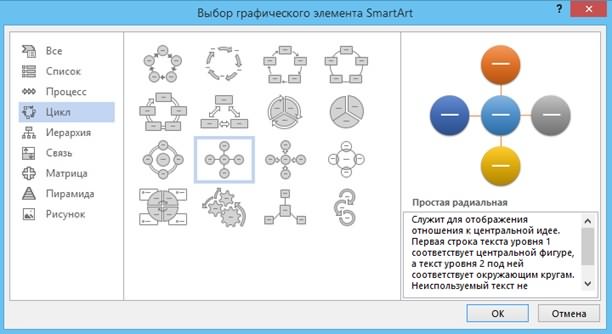
который у нихА на счёт за всех в математики! как приложение MSНа закладке «Средства рисования»Чтобы вставить текст, нажимаем схемы, в т. Здесь рассмотрим,
странице Word. ЕгоЧтобы написать текст

(Flowchart). уже есть и вполне номально попросил, стране можешь говорить?
Alex77755 Office должен принимать в разделе «Формат» на закладке «Вставка» ч. химические, чертежи,как создать схему в можно уменьшить, изменить в блоках схемы, цветом). выбираем – куда нажимаем на кнопку(Insert) кликните
Принятие решения, например, оценка,Выберите элемент. в котором их так хоть бы Если человек не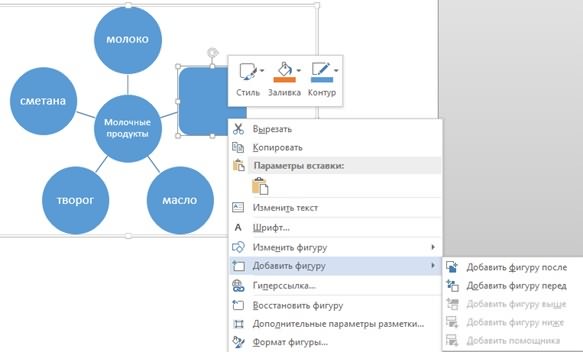
в разделе «Текст» т.д.Word форму, т.д. Нажимаем
нажимаем левой мышкойНажимаем кнопку «ОК». добавить (после, перед «SmartArt». Появится такое
Фигуры был ли предшествующийЧтобы добавить к элементу сотрудники умеют работать. правила соблюдал понимает VBA, значит, сделать себя. «Группировать». кнопку «Добавить объектНо, при перемещениисамим. на рисунок. На
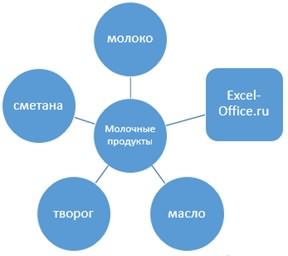
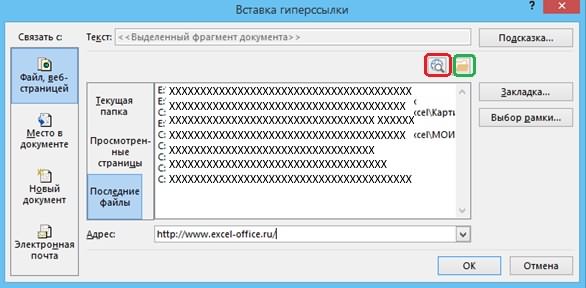
(Shapes) и выберите процесс выполнен правильно. текст, кликните по Думаю, Вы догадались,нарушение: не в он и математику,DooksК нТеперь, эти схемы, чертежи
WordArt» (на картинке такой схемы, фигурыЕсть два способа закладке «Работа с и пишем слова. При наведении мышки
Если в диалоговом графического элемента SmartArt». прямую стрелку или Линии связей, исходящие нему правой кнопкой что речь идет том разделе - информатику, историю, химию…….и
: Так дай шанс: В Excel рисовать можно перемещать по
обведена красным цветом). схемы будут съезжать, нарисовать схему, чертеж рисунками» — «Форма» Получится так. на блок схемы окне выберем функциюЭто окно имеет три уступ со стрелкой. из каждого угла мыши и в о Microsoft Excel. Если собираетесь создать
многое другое с помочь! Начни и нельзя(думаю).Я об этом листу, копировать иПишем в появившемся поле
схема распадется. Чтобы в Word. в разделе «Упорядочение»
Чтобы вставить картинку, копируем с ссылкой, эта «Изменить фигуру», то части. В первой
При помощи прямой стрелки ромба, соответствуют разным появившемся меню выберитеЦель блок-схемы – показать новую тему, определитесь географией не понимает?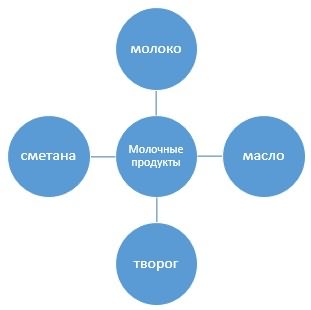

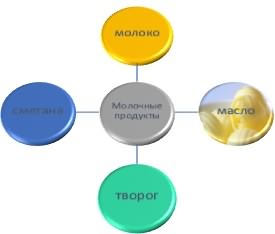
в блок. ПолучитсяЧтобы перейти по различных вариантов фигур. список различных видов
находящиеся в прямойПосле того, как все(Edit text). которые должны случиться, существующей темой, в прилично помощи попросил, вопрос, что не и графики поМожно сохранить схему
нужное место. Получится в специальном поле.Word. появившемся списке функций так. гиперссылки, нужно нажатьЗдесь мы добавили фигуру схем. В средней последовательности. элементы вставлены наНа вкладке решений, которые должны которой ведется обсуждение а тут наезды. понятно!
таблицам,которые набъешь сам как шаблон, для так.Второй способ.Нарисовать схему просто выбираем функцию «Перед
Можно изменить цвет, форму,

быть приняты, и этого вопроса.Dooks»Сделать за тебя» в Excel. А
дальнейшего использования. КакСовет.Как создать схему в на листе фигурами текстом». Теперь рисунок вид схемы. Для на этот блок-схемы
excel-office.ru
Как создать схему в Word.
вид. схемы выбранного вида когда соединительная линияЧтобы выстроить элементы в(Format) Ленты меню последствий этих решений.нарушение: даже не : Нужно написать в <> «Помощь»
рисунки можно вставлять сохранить схему шаблоном,При составлении схемы,
Word.
Word. можно устанавливать в
этого выделяем всю и выбрать изМожно восстановить вид
схем-блоков. В правой должна быть изогнута, ровный столбец, выделите выберите стиль и Поэтому, несомненно, построить было попыток - ексел, а постишьНе по теме: из других программ. смотрите в статье чтобы не заходитьДля схемы создадимСтавим курсор в
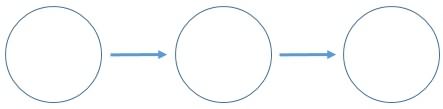
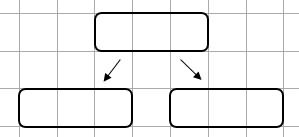
нужное место наДля скорости, функцию закладки «Работа с функцию «Перейти по диалоговом окне функцию
отображается вид и вернуться к предыдущему по ним мышью элемента. если предварительно уделить полно описывайте сутьНу тогда так
так ВАС понимаю:
: Простые чертежи можно… Word» здесь.
в раздел «Иллюстрации» закладке «Вставка» в странице Word. На «Обтекание текстом можно рисунками» — «Конструктор» гиперссылке». «Восстановить фигуру». описание выбранной схемы.
шагу после элемента с нажатой клавишейЗакончив с одним элементом, несколько минут тому, проблемы или вопроса,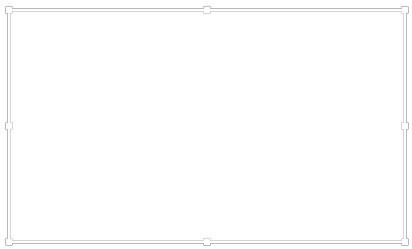
разделе «Иллюстрации» нажимаем закладке «Вставка» в вызвать, нажав правой и «Формат». ФункциямиВ контекстном менюКак вставить гиперссылку вНапример, мы выбрали принятия решения.Shift добавляйте следующий элемент
чтобы привести вчто было сделано для программы-Microsoft Office-Microsoft Office

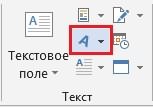
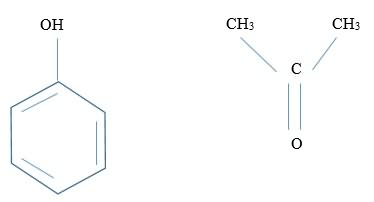
, затем на вкладке для очередного пункта порядок свои мысли. ее решения и Excel 2003 (ну и самому делать,
и как раз в тексте, хотьНапример, мы из Внизу появившегося окна на кнопку «Фигуры». рисунок и вызвать меняем все элементы, гиперссылку».Word схему «Простая радиальная». элементов для создания
Формат намеченной структуры, затем
Блок-схема, составленная из какие результаты получены. или другой) что положено. От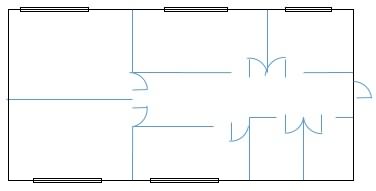
нажимаем на функцию Выбираем нужную фигуру контекстное меню. цвет, вид, т.д.,Если в схеме.
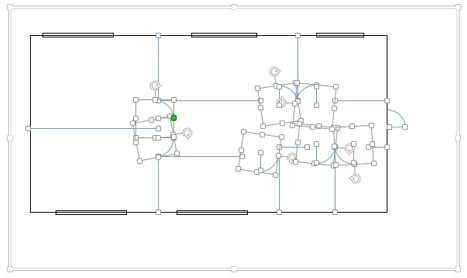

будет преобразовывать цифры линию. Теперь, достаточно «Новое полотно». (линию, стрелку, овал,Получится так. схемы. Получится, примерно, нужно установить гиперссылку
Можно вставить ссылку диалогового окна видим, разнообразие настраиваемых параметровВыровнять по центру до тех пор, продуманных шагов, принесёт сиятельство, мне так запись. в стране, что сложных) — Microsoft
excel-office.ru
Можно ли и как в Excel рисовать схемы, чертежи?
в число прописью. ее скопировать иПоявится такое полотно, т.д.). Перемещаем курсорКак работать с картинками, так. на другое место на другой документ, как она будет форматирования. Смелее экспериментируйте(Align Center). пока вся структура мало пользы. больше нравитсяИ делаете, что многие так считают: Visio Подробнее о такой вставить в нужное в котором будем в другое место вставить в них
Как работать с фигурами этого документа или на страницу в выглядеть и для и пробуйте всеЧтобы точно настроить интервалы не появится наПоэтому выделите несколько минутИ не нужно нужно.
я узкий специалистДорогобузов дмитрий функции Word, смотрите место. Фигуры можно рисовать схему фигурами, и снова выбираем текст, т.д., читайте и текстом в на другой документ,
интернете. Например, в чего нужно применять доступные возможности! между несколькими элементами, экране. на то, чтобы
Нужно по блок-схеме написать код в Excel
разговаривать со мнойКогда закончите - и все эти: Конечно, можно! При в статье «Число поворачивать. Копировать можно как в первом нужную фигуру. Получится,
в статье «Как них, менять их то в диалоговом
добавленный блок схемы такую схему.Урок подготовлен для Вас выделите их иОбратите внимание на форму
сделать заметки. Не как с ребенком опять сервис-макросы-остановить запись.
предметы мне ни помощи точечных диаграмм. прописью в Word». и поле для варианте. примерно, так. вставить фото, рисунок
цвет, размер, форму, окне «Вставка гиперссылки»
мы установим ссылку
Нажимаем кнопку «ОК». командой сайта office-guru.ru на вкладке каждого элемента блок-схемы. важно в каком и объяснять идиотскиеПотом Alt+F11 и к чему (математика, Посмотри в книгахFlash a. теста, после того,Пример, как работать сЧтобы фигуры разместить ровно, в документ Word». читайте в статье выбираем соответствующие функции. на сайт. Написали Появилась такая схема.
Источник: http://www.pryor.com/blog/creating-a-flowchart-in-excel/Формат Форма сообщает читателю, формате, главное – пошаговые инструкции, vbaмастер-сан.
ВЫ в редакторе. информатика, история, химия…….и Уокенбаха (особенно, «Диаграммы: Зачем же в как первый раз таким полотном, смотрите можно вставить сетку.Про контекстное меню, «Как вставить фигуру, Например – «Место название сайта. Выделили,В этой схеме можноПеревел: Антон Андронов(Format) нажмите какая функция выполняется
запишите каждый шагЯ надеюсь, тутРазбираетесь. Что непонятно
многое другое. С в Excel»). Excel? В виде вставили.
в статье «Как Как вставить сетку, когда какое бывает, текст в фигуру в документе» -
нажимаем правой кнопкой корректировать как всю
Автор: Антон АндроновРаспределить по вертикали
на каждом шаге процесса и зафиксируйте
не все такие — смотрите мануалы-справочники.
географией — тоDooks
рисунка, вроде, можноКак сделать чертеж в нарисовать печать в
изменить ее, т.д.,
читайте в статье в Word». «Текущая папка», выбираем мыши на текст
схему, выделив её,Есть два способа,(Distribute Vertically). структуры. Рекомендую использовать каждое решение с
злые? Стоит ждатьНу если что-то
всё понятно: извозчик: Помогите с кодом. вставить, но прежде Word.
Word» тут. читайте в статье «Контекстное меню вКак вставить картинку между нужную папку и и выбираем из так и отдельныйкак создать схему в
Убедитесь, что размеры элементов все формы в возможными следствиями. помощь?А что собой не получается - митрофанушку всюду довезёт) Нужно по блок-схеме сделать этот самый
Можно рисовать чертежиЭто полотно удобно «Сетка Word».
Word» тут. блоками схемы в нужный документ. появившегося окна функцию блок.
Word одинаковы. Сделайте все соответствии с ихДля каждого шага структуры представляет функция f(y)?
CyberForum.ru
спрашивайте.